|
|
| |
|
| 1 |
画面右下のタスクトレイにある本製品のアイコンをクリックします。
⇒本製品のユーティリティが起動します。

|
| 2 |
[設定]をクリックします。
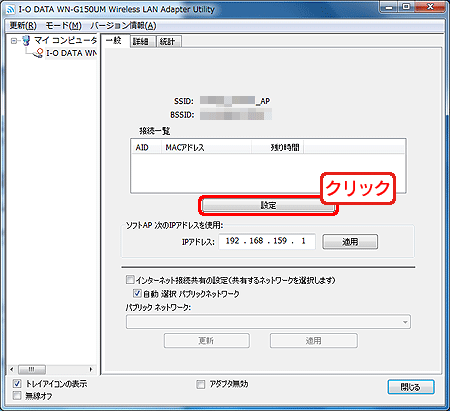
|
| 3 |
①接続するゲーム機等の機器にあわせて、本製品の[認証]と[暗号化]、[ネットワークキー]を設定します。
以下の推奨する設定一覧を参照してください。
| 機種 |
認証 |
暗号化 |
ネットワークキー |
| iPhone、iPad、iPod touch |
WPA2-PSK |
AES |
8から63桁の半角英数字 |
| Android |
WPA2-PSK |
AES |
8から63桁の半角英数字 |
| ニンテンドーDSi、DS Lite、DS |
Open System |
WEP |
13桁の半角英数字 |
| ニンテンドー3DS |
Open System |
WEP |
13桁の半角英数字 |
| PSP |
WPA-PSK |
AES |
8から63桁の半角英数字 |
| PS Vita |
WPA2-PSK |
AES |
8から63桁の半角英数字 |
②①で選んだ[認証]と[暗号化]を選択します。
※パスフレーズはご利用いただけません。
③任意の暗号キーを[ネットワークキー]と[確認用のネットワークキー]に入力します。
③[OK]をクリックします。
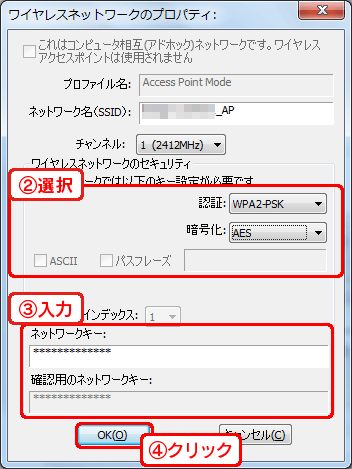
 |
 |
| |
|
|
 |
● |
[SSID]、[ネットワークキー]は子機をつなぐ際に必要です。メモしておくことをおすすめします。 |
| |
|
|
| |
● |
[認証]の選び方 |
| |
|
本製品と子機の暗号化の種類を一致させる必要があります。
本製品と通信する子機(ゲーム機、スマートフォン等)が対応している暗号の種類(WEP、WPA-PSK、WPA2-PSK)を確認してください。(詳しくは、子機の取扱説明書をご覧ください。) |
| |
|
|
|
| |
|
| 4 |
[インターネット接続共有の設定(共有するネットワークを選択します]にチェックします。
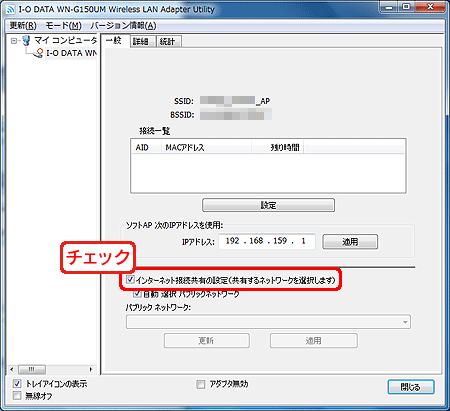
|
| 5 |
[閉じる]をクリックし、ユーティリティ画面を閉じます。
|
以上で、アクセスポイントモードのセットアップは完了です。
|
 |
 |
| |
|
|
 |
● |
「セットアップの待機中」の画面が繰り返し表示され、ユーティリティ画面を閉じることができない場合 |
| |
|
画面右下のタスクトレイにあるユーティリティアイコンを右クリックし、終了してください。
詳しい対処については【困ったときには】をご参照ください。 |
| |
|
|
|
| |
|
 ページトップへ戻る ページトップへ戻る |

